Przeglądarka Google Chrome zapisuje dane, takie jak historia wyszukiwania i internetowe pliki cookie, aby przyspieszyć ładowanie, automatycznie uzupełniać dane logowania i udostępniać lokalnie odpowiednią zawartość. Chociaż możesz wyczyścić historię w Chrome na iOS, możesz zapobiec przechowywaniu tego rodzaju danych, jeśli wiesz, jak przejść w tryb incognito na iPhonie.
Instrukcje zawarte w tym artykule dotyczą aplikacji Chrome na urządzenia iPhone, iPad i iPod touch z systemem iOS 12 lub nowszym.
Co to jest tryb incognito w Google Chrome?
Gdy tryb incognito w Chrome jest aktywny, nie są tworzone żadne informacje o odwiedzanych witrynach ani pobieranych plikach. Wszelkie pliki cookie pobrane podczas surfowania są usuwane po zamknięciu sesji. Jednak ustawienia przeglądarki zmodyfikowane w trybie incognito są zachowane wraz ze wszystkimi zakładkami, które zostały dodane lub usunięte podczas sesji.
Tryb incognito nie blokuje danych od dostawcy usług internetowych (ISP) ani odwiedzanych witryn.
Jak włączyć tryb incognito w Chrome na iOS
Aby włączyć tryb incognito w Chrome na urządzeniach z iOS:
-
Otwórz aplikację Chrome i w razie potrzeby zaloguj się na swoje konto Google.
-
Stuknij w trzy kropki w prawym dolnym rogu.
-
Stuknij Nowa karta incognito w menu.
-
Komunikat o stanie i krótkie wyjaśnienie znajdują się w głównej części okna przeglądarki Chrome. Użyj paska adresu u góry ekranu, aby wprowadzić adres URL. Podczas przeglądania w trybie incognito logo kapelusza i pary okularów jest wyświetlane po lewej stronie paska adresu.
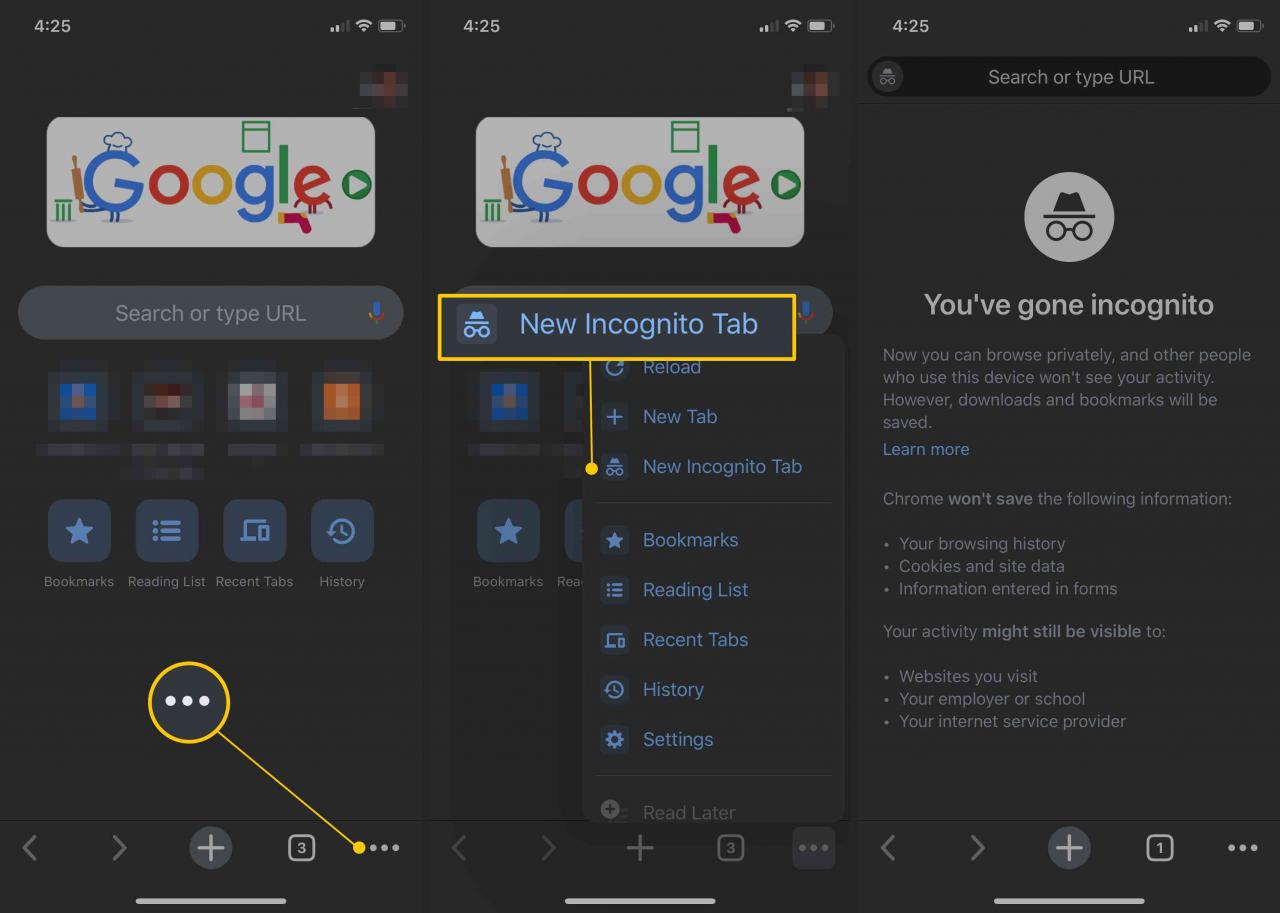
-
Aby wyjść z trybu incognito, dotknij trzy kropki i wybierz Nowa karta. Aby wyświetlić wszystkie otwarte karty, w tym karty incognito i zwykłe, wybierz ikonę u dołu ekranu reprezentowaną przez liczbę w polu.
Jeśli wolisz używać czegoś innego niż wyszukiwarka Google, możesz zmienić domyślną wyszukiwarkę w Chrome na iOS.
